 Verwendung der Taste Stopp auf dem Bedienfeld
Verwendung der Taste Stopp auf dem Bedienfeld Für Anwender von Windows Me und 98
Für Anwender von Windows Me und 98 Für Anwender von Windows 2000 und XP
Für Anwender von Windows 2000 und XP Für Macintosh-Anwender
Für Macintosh-AnwenderFehlerbehebung / Probleme beim Drucken und Kopieren
Verwendung der Taste Stopp auf dem Bedienfeld
Für Anwender von Windows Me und 98
Für Anwender von Windows 2000 und XP
Für Macintosh-Anwender
Wenn Sie ein Problem beim Druckvorgang feststellen, müssen Sie den Druckvorgang gegebenenfalls abbrechen. Um den Druckauftrag abzubrechen, beachten Sie die Anweisungen in dem entsprechenden, nachfolgend aufgeführten Absatz.
Um einen laufenden Druckauftrag abzubrechen, drücken Sie auf die Taste  Stopp.
Stopp.
Je nach Druckumgebung kann es vorkommen, dass die Meldung "Abbrechen" auch nach dem Drücken der Taste  Stopp angezeigt wird. Sie können diese Meldung mithilfe einer der unten aufgeführten Lösungen löschen:
Stopp angezeigt wird. Sie können diese Meldung mithilfe einer der unten aufgeführten Lösungen löschen:
Mit Hilfe des Fortschrittsbalkens oder des EPSON Spool Managers ist es möglich, den laufenden Druckauftrag abzubrechen. Näheres finden Sie jeweils im entsprechenden Abschnitt weiter unten.
Wenn Sie einen Druckauftrag an das Gerät übertragen, wird auf dem Bildschirm der Fortschrittsbalken angezeigt.

Klicken Sie auf die Taste Stopp, um den Druckvorgang abzubrechen.
Der EPSON Spool Manager ähnelt dem Windows Druck-Manager. Gehen mehrere Druckaufträge gleichzeitig ein, werden sie aneinander gereiht (bei Netzwerkdruckern wird dies als Druck-Warteschlange bezeichnet). Erreicht ein Druckauftrag den Anfang der Warteschlange, wird er vom Spool Manager zum Drucker übertragen. Vom Spool Manager aus können Sie Druckaufträge abbrechen. Darüber hinaus können Sie sich Informationen zum Druckstatus der an das Gerät übertragenen Druckaufträge anzeigen lassen, und Sie können ausgewählte Druckaufträge anhalten und erneut starten.
Nachdem Sie einen Druckauftrag erteilt haben, erscheint in der Taskleiste eine Schaltfläche EPSON Stylus CX3200. Klicken Sie auf dieses Symbol, um den EPSON Spool Manager zu öffnen.
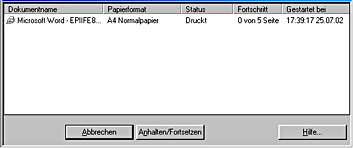
Zum Abbrechen eines Druckauftrags wählen Sie den entsprechenden Druckauftrag in der Liste aus und klicken auf Abbrechen.
Wenn Sie einen Druckauftrag an das Gerät übertragen, wird auf dem Bildschirm der Fortschrittsbalken angezeigt.
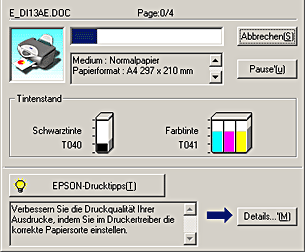
Klicken Sie auf die Taste Stopp, um den Druckvorgang abzubrechen.
Der Abbruch des Druckvogangs beim Macintosh hängt davon ab, ob die Option Hintergrunddruck ein- oder ausgeschaltet ist. Näheres finden Sie jeweils im entsprechenden Abschnitt weiter unten.
Befolgen Sie die nachfolgend aufgeführten Schritte, um einen Druckauftrag abzubrechen.
 | Wählen Sie im Menü Anwendung die Option EPSON MonitorIV. |

 |
Drücken Sie die Taste Ein  , um dieses Gerät auszuschalten. , um dieses Gerät auszuschalten.
|
 |
Wählen Sie in der Liste Dokumentenname den Namen des gedruckten Dokuments aus und klicken Sie dann auf die Schaltfläche  Anhalten, um den Druckauftrag abzubrechen. Anhalten, um den Druckauftrag abzubrechen.
|
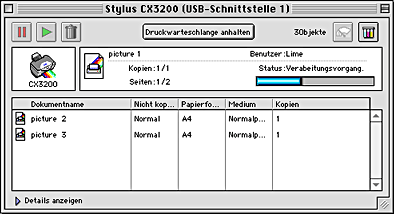
Befolgen Sie die nachfolgend aufgeführten Schritte, um einen Druckauftrag abzubrechen.
 |
Drücken Sie die Taste Ein  , um dieses Gerät auszuschalten. , um dieses Gerät auszuschalten.
|
 |
Halten Sie die Befehlstaste  auf Ihrer Tastatur gedrückt und betätigen Sie die Punkttaste (.), um den Druckauftrag abzubrechen. auf Ihrer Tastatur gedrückt und betätigen Sie die Punkttaste (.), um den Druckauftrag abzubrechen.
|
Befolgen Sie die nachfolgend aufgeführten Schritte, um einen Druckauftrag abzubrechen.
 | Klicken Sie im Dock auf das Print-Center-Symbol. |

 |
Drücken Sie die Taste Ein  , um dieses Gerät auszuschalten. , um dieses Gerät auszuschalten.
|
 | Wählen Sie in der Liste Dokumentenname den Namen des gedruckten Dokuments aus und klicken Sie dann auf die Schaltfläche Löschen, um den Druckauftrag abzubrechen. |

 Vorheriges |
 Weiter |